PCにSSDを増設する際、規格を調べ、ケースを開けて取り付けを行い、認識するか確認して~と結構面倒臭いです。
以前はそういう作業を行っていましたが、仕事が忙しい中、休みの日にそういう作業がしたくなくなりました。
そこで思いついたのが、『外付けのSSDを増設SSDの代わりに使ってみよう』ということでした。
増設の目的

増設する理由は、OSとソフトウェアの保存先を分けたいということです。
昔のOSは安定性に欠けることが多く、不具合は起きた時はOSの最インストールを行っていました。
現在のOSではまず大丈夫ですが、変なソフトを入れることも多いので、念のために分ける癖がついています。
それに、最近のゲームは容量が大きいので、すぐに容量を圧迫してしまいます。
ゲームやソフトウェアを1TB程度の外付けSSDにインストールして、そこから実行しようと考えています。
外付けにすることで、次のPCを購入した時に環境を移行しやすいという狙いもあります。
どういう製品がいいか
HDD、SSDの速度
まず、製品を探す前に一般的にどの程度の速度が出るかを調べました。
SSD、HDDのおおよその読み込み速度は下記の通りです。
・HDD→200MB/s程度
・SSD(SATA) →500MB/s程度
・SSD(M.2 NVMe PCIe 3.0)→最大3500MB/s程度
・SSD(M.2 NVMe PCIe 4.0)→最大7000MB/s程度
上記の様に、大きく速度差があるため、古いPCはHDDからSSDに換装するだけで体感速度がかなり変わります。
私の経験では、2,500MB/s以上は差があまり感じられませんでした。
そのため、通常の用途では、PCIe3.0程度の速度があれば十分だと思います。
USBのSSDでは少し速度不足
USB-Aの外付けSSDを調べると、3.2Gen2の速度で1,000MB/sと少し速度が遅いです。
ゲームをインストールして動作させようと考えていたので、2,000MB/s程度の速度は欲しいと考えていました。
USB-Aはマウスやキーボードで埋まることが多いですし、ハブを使うと恐らくUSB3.2Gen2に対応していないので、速度が遅くなってしまいます。
後は、ハブ使用の場合では安定性に欠ける恐れがあります。
USB-Type Cの使用も考えましたが、そもそも速度がネックです。
Thunderbolt端子
調べてみるとThunderbolt3以上であれば2,000MB/s以上出るようです。
幸運なことに、私のPCにはThunderbolt4端子が搭載されていたので、探してみました。
この試みを行ったのが2021年とThunderbolt4発表から間もなかったため、Thunderbolt4対応のSSDは販売されていませんでした。
そのため、Thunderbolt3対応のSSDを購入しました。
1TBを購入しましたが、現在は500GBのみの販売のようです。
他の製品より価格が安く、評判も悪くなさそうです。
TEKQ Rapide Thunderbolt 3

見た目は可もなく不可もなく、普通です。
色が黒であれば、結構かっこよかったのでないかなと思います。
Thunderbolt 3ケーブルが付属しています。
サイズはコンパクトで、本来は持ち運びを想定しているようです。
私はこれをドックに介さず、PCに直で接続しています。
サンダーボルト端子に接続すると問題なく認識されました。

ゴムによる滑り止めと放熱のための溝が掘ってあります

端子接続部分にはthunderbolt3の刻印があります

常にPC台の下に置いておき、いつでも取り外しは出来る状態にしてあります。
外付けにすることで、取り回しは非常によくなっています。
違和感なし
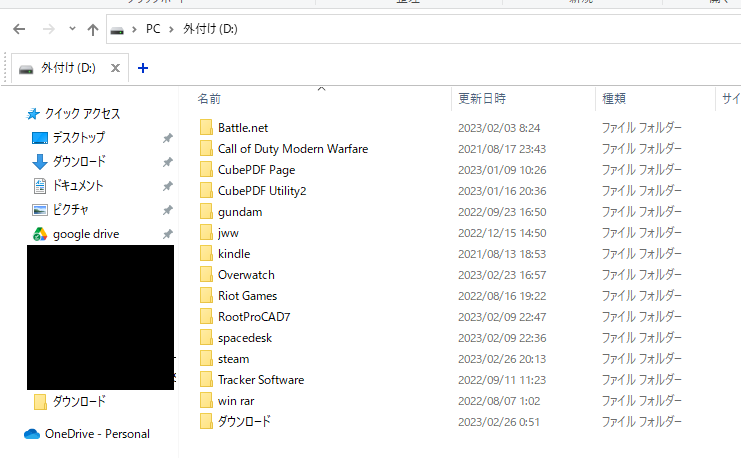
SteamやBlizzardのゲームを全てこの中にインストールし、起動していますが動作は問題ありません。
ソフトのインストール時に、インストール先を外付けSSDに指定するだけです。
本体のSSDにインストールした時と比べてみても、動作に差があるように感じません。
安定の動作

2年弱、毎日4時間程度、多い日は15時間ぐらい使用しています(使いすぎ)
動作は非常に安定しており、スリープからの復帰した際も動作に問題はおきません。
Thunderbolt端子は形がUSB-Type Cなので、USB-Aのように認識しなくなるのでは……と少し不安でしたが、大丈夫だったようです。
熱を持つ
少し本体に熱は持ちますが、長時間駆動させても特に問題は起きていません。
真夏の暑い日に1日中稼働させた場合でも、特に動作が遅くなったようにも感じません。
酷使させた後の数値
2年弱酷使させまくった後の数値を、CrystalDiskMarkで測定してみました。

悪くない数値だと思います。
これだけ使った後でも、PCIe3とそこまで変わらない数値が出ていますね。
長期間毎日使用しているのに安定していることを考えると、非常に信頼のおける製品だと思います。
注意点

今回、外付けSSDを増設SSDとして使用する試みは成功しましたが、同様のことを行う方はいくつか注意点があります。
ドックは使わないほうが良い
ドックを使用すると安定性が悪くなる可能性があるので、できればPCと直で接続をおすすめします。
ドックとPC、ドックとSSDの相性の問題が出てくることもあります。
別の製品ではどうなるかわからない
今回紹介したTEKQ Rapide Thunderbolt 3は安定して動作していますが、他の製品を使用した際にどうなるか定かではありません。
結構、SSDは品質差があるように思えるので、注意が必要です。
技術の進歩は凄い

正直、ここまで長期間問題なく動作するとは思っていなかったので、驚きです。
昔は外付けのHDDなどは認識しなくなることも多く、困ったことがあったので尚更です。
技術の進歩は凄いとしみじみ感じます。
今回はそのおかげで面倒な作業もなく、簡単にSSDを増設することができました。
みなさんも是非お試し下さい!




コメント